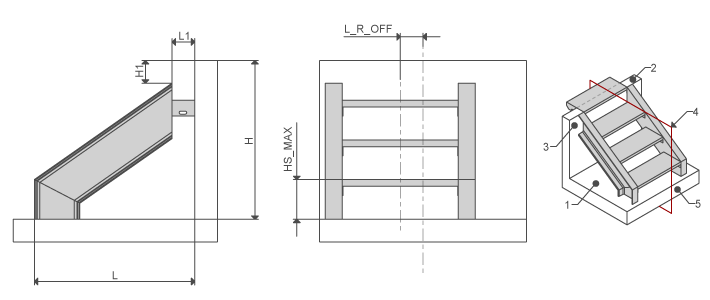Exemple : Assemblage d'escaliers
1. Cliquez sur
Structure (Framework) >
 Nouvel élément d'équipement (New Equipment Element)
Nouvel élément d'équipement (New Equipment Element). La boîte de dialogue
Nouveau composant (New Component) s'ouvre.
2. Assurez-vous que
STAIRS_1 ou
STAIRS_2 est sélectionné dans le sous-dossier
STAIRS du dossier de bibliothèque
STEEL CONSTRUCTION MM ou
STEEL CONSTRUCTION INCH et apparaît dans la zone
Sélectionner un type (Select Type). Dans le cas contraire, cliquez sur

pour accéder à la bibliothèque et sélectionnez l'élément.
3. Cliquez sur Suivant (Next). La boîte de dialogue Définition d'élément (Element Definition) s'ouvre. Le collecteur de références pour la première surface requise est actif.
4. Sélectionnez la surface comme indiqué dans l'aperçu.
5. Répétez l'étape 4 pour sélectionner toutes les références requises.
6. Pour mesurer la longueur des escaliers, assurez-vous que le collecteur de références Plan d'attache 2 (Attachment plane 2) dans la zone Références facultatives (Optional References) est actif et sélectionnez un plan pour attacher l'extrémité inférieure de l'escalier. La longueur mesurée apparaît en regard de l'option L.
7. Cliquez sur l'onglet Paramètres (Settings).
8. Sélectionnez une taille d'élément supplémentaire (des poutres ou filetages, par exemple) dans les tables si besoin.
9. Cochez ou décochez les cases selon les besoins.
10. Saisissez les valeurs et les cotes des angles si besoin.
11. Cliquez sur Aperçu (Preview) pour créer l'escalier sous la forme d'un aperçu, cliquez sur OK (OK) pour créer l'escalier à l'aide de votre définition ou cliquez sur Annuler (Cancel) pour annuler l'opération.
Type | Aperçu | Surfaces | Options | Valeurs |
STAIRS | | Bottom plane Top plane Attachment plane Center plane Attachment plane 2 | Top level tread Bottom level tread Use Angle | L_R_OFF L HS_MAX L1, H1 L2, H2 L_OPTION Angle |
 Nouvel élément d'équipement (New Equipment Element). La boîte de dialogue Nouveau composant (New Component) s'ouvre.
Nouvel élément d'équipement (New Equipment Element). La boîte de dialogue Nouveau composant (New Component) s'ouvre. Nouvel élément d'équipement (New Equipment Element). La boîte de dialogue Nouveau composant (New Component) s'ouvre.
Nouvel élément d'équipement (New Equipment Element). La boîte de dialogue Nouveau composant (New Component) s'ouvre. pour accéder à la bibliothèque et sélectionnez l'élément.
pour accéder à la bibliothèque et sélectionnez l'élément.